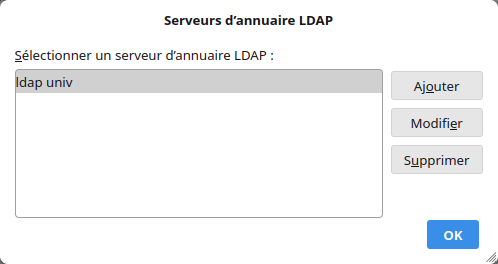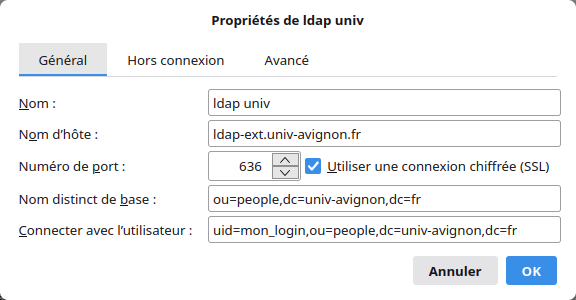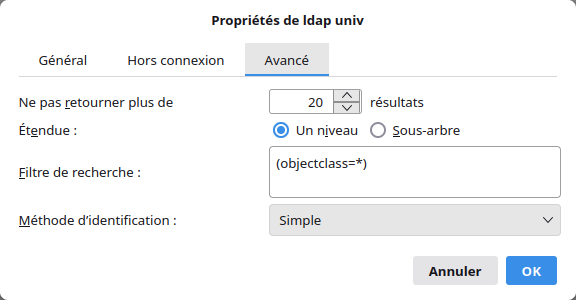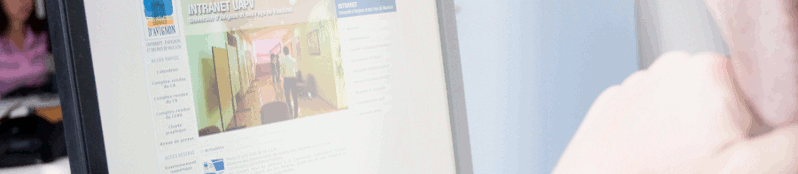Outil de recherche sur le site :
Outil de recherche sur le site : 
PARTAGE - Outils collaboratifs Messagerie
Ai-je une adresse électronique à l'Université ?
Cette adresse électronique est votre adresse officielle.
Elle a pour vocation de faciliter vos échanges dans le cadre de votre profession ou de vos études.
Vérifiez dans la rubrique Mes Infos, Mes coordonnées de votre Environnement Numérique de Travail (ENT) l'orthographe exacte de cette adresse qui peut varier selon l'existence d'éventuels homonymes.
Tant que vous appartenez à la communauté universitaire, vous disposez d'une boîte aux lettres de l'Université proposée parmi nos outils collaboratifs PARTAGE. Pour cela, rendez vous sur votre Environnement numérique de Travail : https://ent.univ-avignon.fr, bouton PARTAGE / Outils collaboratifs ou directement sur https://partage.univ-avignon.fr
Pensez à consulter régulièrement cette boîte aux lettres afin de ne pas passer à côté d'informations importantes.
Suggestion pratique : utiliser et synchroniser PARTAGE en mobilité.
Puis-je rediriger mes mails vers une adresse personnelle ?
La possibilité de redirection vers une adresse personnelle, qui persistait pour les étudiants, est supprimée en 2017-2018.
Cela permet non seulement d'assurer la confidentialité des messages mais également de partager une plate-forme professionnelle commune d'outils collaboratifs.
Par ailleurs, cela nous permet de remédier aux différents problèmes de non réception dans les boîtes aux lettres des fournisseurs d'offre de messagerie (mises en liste noire intempestives, anti-spams, filtres de message, etc.).
Que devient mon adresse d'étudiant quand je quitte l'Université ?
Vous pouvez modifier votre adresse mail personnelle dans la rubrique Mes Infos, Mes coordonnées de votre Environnement Numérique de Travail (ENT). Vous recevrez alors à cette adresse une demande de confirmation. Cliquez sur le lien contenu dans ce mail pour valider cette adresse.
Comment créer et utiliser des dossiers ?
- clic-droit sur "Dossiers" dans la colonne de gauche
- choisir un nom de dossier
- choisir l'emplacement du dossier
Comment partager un dossier de messagerie ?
- faire un clic-droit sur le dossier à partager
- cliquer sur "Partager dossier"
- renseigner les champs
Les personnes invitées au partage recevront un message les invitant à accepter celui-ci. Le dossier apparaîtra ensuite dans la liste de leurs propres dossier.
Comment fonctionne la corbeille ?
Tout message mis à la corbeille y reste pendant 30 jours avant d'être supprimé.
Pendant cette période, si besoin, vous pouvez à tout moment le sortir de la corbeille pour le remettre dans l'un de vos dossiers.
Après ces 30 jours, il n'est plus dans la corbeille mais il est encore possible de le restaurer pendant 30 jours supplémentaires, en faisant un clic-droit sur la corbeille et en choisissant "Restaurer objets supprimés".
Les messages supprimés de la corbeille manuellement (ou par vidage de la corbeille) sont également récupérables par la même méthode dans un délai de 30 jours.
Attention, au-delà de ces 30 jours supplémentaires, il n'est plus possible de récupérer un message.
Comment créer des filtres ?
La taille d'un message électronique est-elle limitée ?
Lors de l'envoi d'un mail avec pièce jointe, il faut compter le poids du mail, de la pièce jointe et ajouter un tiers de ce total pour l'encodage.
Ainsi, la taille limite d'une pièce jointe est d'environ 73Mo.
Par ailleurs, si un message passe par une liste de diffusion, sa taille peut alors être limitée beaucoup plus fortement (selon les listes). Par exemple, sur la liste 'expression', la taille des messages est limitée à 200 Ko : un message de 200 Ko distribué dans les boites aux lettres des 1500 abonnés occupe 300 Mo sur les serveurs.
Enfin, dans le cas particuliers de documents scannés et transmis par mail directement depuis un photocopieur de l'université, la taille maximale prise en charge est de 50Mo par message.
La taille des emails / courriels et leur impact
Les mails émettent aussi du CO2 et la quantité de CO2 dépend grandement de la quantité de données transmises, donc du nombre et de la taille des mails.
Pour des chiffres, voir :
https://www.futura-sciences.com/planete/questions-reponses/eco-consommation-empreinte-carbone-e-mail-10840/
Il n'est donc pas négligeable de faire attention à la taille de vos messages avant de les envoyer, d'autant plus s'ils sont envoyés à une liste de diffusion qui peut avoir de nombreux abonnés.
Par exemple, envoyer une image ou pdf, qui va peser minimum 200 ko ou 300 ko, peut générer rapidement des centaines de Mo de mails envoyés.
Pour aller plus loin, et proposition de solution : https://dosi.univ-avignon.fr/faq/messagerie#16353
Comment limiter la taille d'un message ?
La taille de ma boite aux lettres électronique est-elle limitée ?
Vous pouvez connaitre ce quota et la part utilisée :
- en amenant votre souris (sans cliquer) au-dessus de votre nom, en haut à droite de votre espace PARTAGE. La fine barre sous votre nom représente l'utilisation de votre quota. La part utilisée y figure en vert s'il n'y a pas de problème, ou en orange puis en rouge lorsque vous approchez de la limite ;
- dans la page d'accueil de votre ENT.
L’archivage de ces données doit être fait sur l’espace de stockage de données mis à disposition par la DOSI.
Comment récupérer de la place dans ma boite à lettres ?
1. Recherchez les gros mails :
Eliminer un seul mail de 10Mo est aussi efficace qu'éliminer 1000 mails sans pièces jointes de 10Ko !
- cliquez sur la loupe dans la zone de recherche (en haut à droite de la fenêtre PARTAGE)
- cliquez sur « Taille…/est plus grand que » et donnez une taille mini des mails à rechercher, par exemple 3000Ko qui est une bonne base
- validez, et la liste des gros mails s’affiche, recherchés simultanément dans TOUS vos dossiers
- c’est une bonne idée d’enregistrer cette recherche (bouton [Enregistrer] en haut à droite), en lui donnant un nom (par exemple « Gros mails »). Cela créera un dossier dynamique dont le contenu sera à tout moment le résultat de la recherche enregistrée
2. Faites du ménage parmi les gros mails
- choisissez (si ce n'est pas déjà le cas) un affichage avec le "panneau de lecture en bas", par le bouton [Affichage] en haut, à droite
- faites afficher la taille de vos mails (si ce n'est pas déjà le cas) par un clic-droit sur la ligne des titres de colonnes et en cochant « Taille »
- ordonnez par taille la liste des gros mails en cliquant sur le titre de la colonne des tailles
- éliminez les gros mails qui peuvent l’être
- ce qui occupe de la place, ce sont les pièces jointes (PJ). Si vous souhaitez conserver un mail mais pas forcément ses PJ, vous pouvez détacher ces PJ en les supprimant du mail, ou en les téléchargeant pour les archiver sur le disque dur de votre poste de travail. Des liens « Télécharger » et « Supprimer » sont disponibles pour ça à côté de chaque PJ.
Une très bonne idée est aussi de s’intéresser tout particulièrement au dossier "Envoyé" qui collecte systématiquement par défaut une copie de chaque mail que vous envoyez.
C’est dans certains cas très utile, mais dans le cas des mails avec des PJ de taille importante, il est inutile de conserver dans ce dossier les documents volumineux que vous avez vous-même envoyés, et dont vous avez de toutes façons l’original stocké sur votre disque dur.
L’expérience a montré qu’un bon ménage dans le dossier "Envoyé", en s’intéressant en premier lieu aux mails volumineux de ce dossier (en affichant les mails triés par taille), était très "rentable".
Comment archiver mes anciens mails ?
La messagerie PARTAGE propose un outil permettant d'exporter des messages sous forme de fichiers stockables et archivables sur n'importe quel ordinateur, disque externe et/ou lecteur réseau. Le seul prérequis est que votre archive soit stockée sur un emplacement sécurisé et sauvegardé. Une fois archivés, vos messages peuvent ensuite être supprimés de votre Boîte Aux Lettres (BAL).
Grâce à cela et aux bonnes pratiques (cf. la question « Comment récupérer de la place dans ma boite à lettres ? »), vous pouvez contrôler la taille de votre BAL (et accessoirement éviter que votre messagerie ne se retrouve bloquée suite à un dépassement de quota).
Pour la mise en oeuvre de cet archivage, nous vous proposons notre accompagnement.
Il vous suffit de nous faire une demande d'intervention (cf. « Comment faire une demande d'assistance ? ») en précisant que vous voulez procéder à l'archivage de votre BAL.
Utilisation des adresses génériques
Une adresse générique peut être :
- une simple adresse électronique, sans boite à lettres (on parle parfois d'alias) ; les mails qui y sont envoyés sont redirigés vers une ou plusieurs autres adresses de personnes, et sont alors délivrés dans les boites de ces personnes
L'utilisation des adresses génériques à la place d'adresses personnelles permet de rendre transparents les changements de personnes pour une fonction ou dans un service : il suffit de redéfinir les destinataires, et l'adresse générique est toujours pertinente. C'est particulièrement appréciable lorsque l'adresse générique a été publiée sur des plaquettes imprimées, par exemple.
Un autre intérêt des adresses génériques est la possibilité de définir plusieurs destinataires pour assurer le traitement des messages reçus même lorsque le destinataire principal n'est pas en mesure de répondre (absence, ...).
Afin d'en tirer profit, il est indispensable de prendre l'habitude de les utiliser systématiquement pour toutes les correspondances liées à la fonction ou au service.
De plus, il est nécessaire de pouvoir choisir l'adresse d'expéditeur utilisée pour chaque mail à envoyer. En effet, si vous écrivez avec votre adresse personnelle, votre correspondant répondra à votre adresse personnelle, dérogeant ainsi à la règle de l'utilisation de l'adresse générique. Ainsi, vous devez envoyer vos mails à titre personnel avec votre adresse personnelle comme adresse d'expéditeur, et vos mails liés à une fonction avec l'adresse générique de cette fonction.
Comment choisir l'adresse d'expéditeur lorsqu'on envoie un message ?
Lorsque vous êtes autorisé(e) à utiliser une autre adresse que la vôtre comme adresse d'expéditeur, vous pouvez choisir cette adresse dans la liste déroulante du champ "Expéditeur" lors de la rédaction de votre mail.
Il est également possible de définir un avatar dans "Préférences > Comptes", auquel vous aurez associé l'adresse d'expéditeur voulue et éventuellement une signature spécifique, qui sera automatiquement utilisée lorsque vous choisirez cet avatar pour rédiger un nouveau mail. Les adresses d'expéditeur qu'il vous est possible d'associer à un avatar figurent dans une liste déroulante. L'intérêt de définir un avatar est de pouvoir y associer une signature spécifique et/ou un nom présenté spécifique et/ou une adresse de réponse spécifique (répondre à). Il est également possible d'automatiser l’utilisation de cet avatar dans certains contextes.
Comment filtrer les spams ?
Un filtre permet d'automatiser le déplacement des spams probables dans le dossier 'Spam' pour qu'ils n'encombrent pas votre boîte de réception. Ce filtre est activable/désactivable sur la page d'accueil de votre ENT, rubrique "Stockage PARTAGE", en cochant/décochant la case « Filtrer les spams ».
Le filtrage est fait grâce à un filtre appelé "Filtrer les spams".
On consulte les filtres actifs dans : webmail PARTAGE > Préférences > Filtres > Filtres actifs (liste de gauche).
Attention, aucun antispam n'est infaillible et certains mails indésirables pour certains peuvent être considérés comme légitimes par d'autres.
Si le filtre "Filtrer les spams" est activé comme indiqué ci-dessus, mais :
- il y a un message légitime dans votre dossier 'Spam' : sélectionnez-le et cliquez sur le bouton [Pas du spam] situé au-dessus de la liste de vos mails
- il y a un spam dans votre boîte de Réception : sélectionnez-le et cliquez sur le bouton [Spam] situé au-dessus de la liste de vos mails
Le message ira dans le dossier voulu ('Spam' ou 'Réception', selon le cas), et le système antispam prendra en compte votre action pour apprendre à mieux filtrer les mails. Voir aussi la question "Des mails légitimes vont dans mon dossier 'Spam', que faire ?"
Des mails légitimes vont dans mon dossier 'Spam', que faire ?
Bien sûr, certaines des newsletters que vous recevez sont légitimes, et vous préfèreriez qu'elles ne soient pas dirigées dans le dossier 'Spam'. Chacun devra adapter la configuration de son compte pour répondre à ses besoins et convenances.
Outre la solution radicale (déconseillée) de désactiver le filtre "Filtrer les spams", vous pouvez traiter le problème plus finement en créant un filtre supplémentaire, appelons-le "Liste blanche", qui permettra d'énumérer les expéditeurs que vous souhaitez voir épargnés par le filtre antispam.
Voici un exemple de configuration d'un tel filtre, destiné à préserver du filtrage antispam les mails en provenance de l'adresse machin@domaine.tld, de toutes les adresses du domaine univ-bidule.fr, et de toutes les adresses se terminant par cnrs.fr :
========
PARTAGE > Préférences > Filtres > Définir un filtre
Nom du filtre : Liste blanche X Actif
Si [l'une des conditions] suivantes est/sont satisfaite(s) :
[De] [correspond exactement] machin@domaine.tld [tout]
[De] [correspond exactement] univ-bidule.fr [nom de domaine]
[De] [correspond aux caractères de substitution] *cnrs.fr [tout]
Exécuter les actions suivantes :
[Conserver dans la Boite de réception]
X Ne pas appliquer d'autres filtres
========
Le filtre "Liste blanche" devra impérativement être positionné AVANT le filtre "Filtrer les spams". Pour cela, vous pouvez le déplacer dans la liste de vos filtres à l'aide des boutons [Ascendant] et [Descendant].
Je reçois des spams récurrents, que faire ?
Plus de détails à propos du filtrage des spams
| Nom du filtre : Filtrer les spams X Actif Si [l'une des conditions] suivantes est/sont satisfaite(s) : [En-tête nommé] X-UCE-Status [existe] [En-tête nommé] X-Renater-Spam-Status [correspond exactement] YES Exécuter les actions suivantes : [Transférer vers un dossier] [Spam] |
(*) On peut voir les entêtes cachés d'un mail en faisant :
- clic-droit sur le mail
- choisir "Montrer l'original"
Les entêtes concernant le spam, sont (pas forcément présents, et pas forcément interprétables) :
X-Spam-Flag
X-Spam-Score
X-Spam-Level
X-Spam-Status
X-UCE-Status
X-UCE-Type
X-Renater-Spam-Status
X-Renater-SpamState
X-Renater-SpamScore
X-Renater-SpamCause
UCE signifie Unsollicited Commercial Email. Les UCE sont considérés à part des spams, et peuvent de type :
PCE: Professional Commercial Emails - ce sont les emails commerciaux envoyés par des sociétés spécialisées bien connues
MCE: Miscellaneous Commercial Emails - ce sont les publicités envoyées directement par les sociétés concernées
DCE: Dirty Commercial Emails - ce sont les emails commerciaux qui flirtent avec la limite (qui peuvent basculer dans le spam et vice-versa). Cette dernière catégorie de message se voit attribuer une note de spam > 100 (Spam Low).
Qu'est-ce que le hameçonnage (phishing) ?
Que sont les "rançongiciels" ?
Puis-je personnaliser ma messagerie, par exemple définir une signature automatique ?
Que devient mon adresse professionnelle si je quitte l'Université ?
Toutefois, si votre situation évolue et que vous recouvrez le statut de personnel de l'Université (en signant un nouveau contrat, par exemple) avant le terme des six mois, votre identité numérique ne sera pas supprimée.
Dans le cas contraire, vous pouvez demander à ce que les messages qui arriveront à votre adresse de l'Université soient redirigés vers l'adresse de votre choix. Ce service de redirection sera alors valable durant 1 an maximum. Pour cela, veuillez faire une demande d'assistance via votre Environnement Numérique de Travail (ENT), onglet "Assistance", puis "Demande d'intervention Informatique".
Politique de filtrage des spams
Il n'est pas exclu que certains messages vus comme des spams n'en soient pas, d'autant que certains mails indésirables pour certains peuvent être considérés comme légitimes par d'autres.
Il est donc fortement recommandé de contrôler périodiquement votre dossier 'Spam' pour vérifier qu'il n'y a pas de mails légitimes.
Bien sûr, chacun garde la possibilité de désactiver ce filtrage s'il ne lui convient pas et en toute connaissance de cause. De même, il sera possible de le réactiver à tout moment (voir Comment filtrer les spams ?).
Comment créer un message de réponse automatique pendant mes absences/déplacements ?
PARTAGE dispose d'une fonctionnalité spécifique pour répondre à ce besoin à laquelle on accède en cliquant sur :
"Préférences" (onglet) -> "Hors du bureau".
Politique de sauvegarde des comptes PARTAGE
Pourquoi le mail que j'essaie d'envoyer est-il rejeté ?
Il est possible qu'un message que vous envoyez soit rejeté, car considéré comme malveillant (vous aurez un code d'erreur de type mail.SEND_FAILURE). Si ça se produit, veuillez vérifier que :
-
les éventuelles pièces jointes ne contiennent pas de virus ;
-
ou de macros malveillantes dans le cas de documents bureautiques ;
-
le message ne contient pas d'URL suspectes.
Si vous ne nous transférez pas votre message de cette manière, il ne sera pas exploitable pour rechercher la cause du problème.
Et si le mail que vous envoyez à faux-positif-spam@univ-avignon.fr est lui-même rejeté, signalez-le à cette même adresse dans un message sans pièce-jointe.
Comment PARTAGE suggère-t-il des adresses de destinataires ?
De quelles listes/adresses génériques suis-je destinataire ?
Peut-on annuler l'envoi d'un mail ?
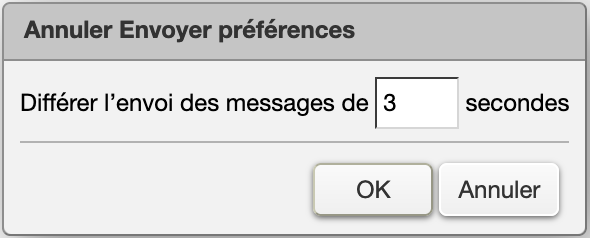
À quoi servent les modèles de mails, et comment les utiliser ?
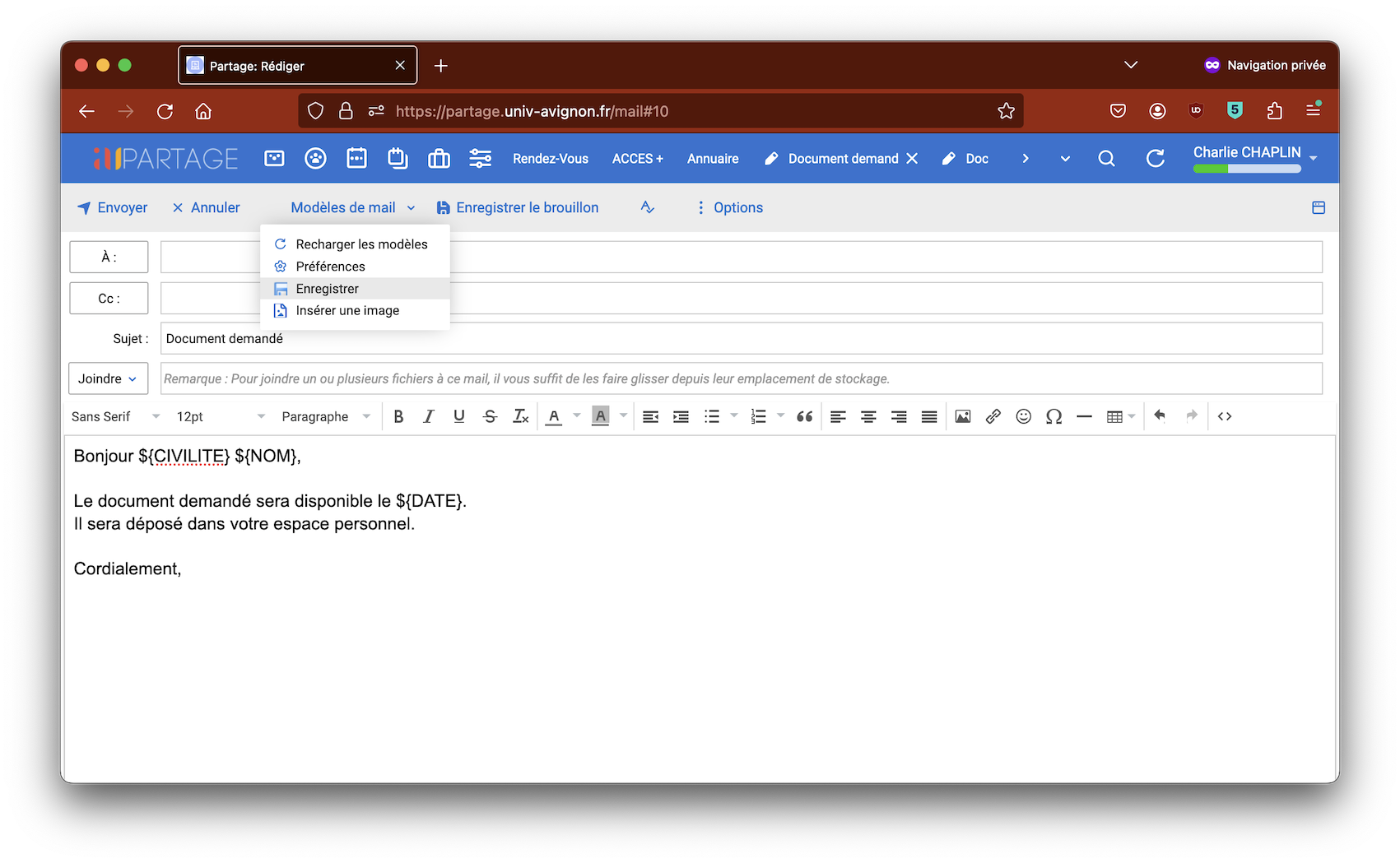
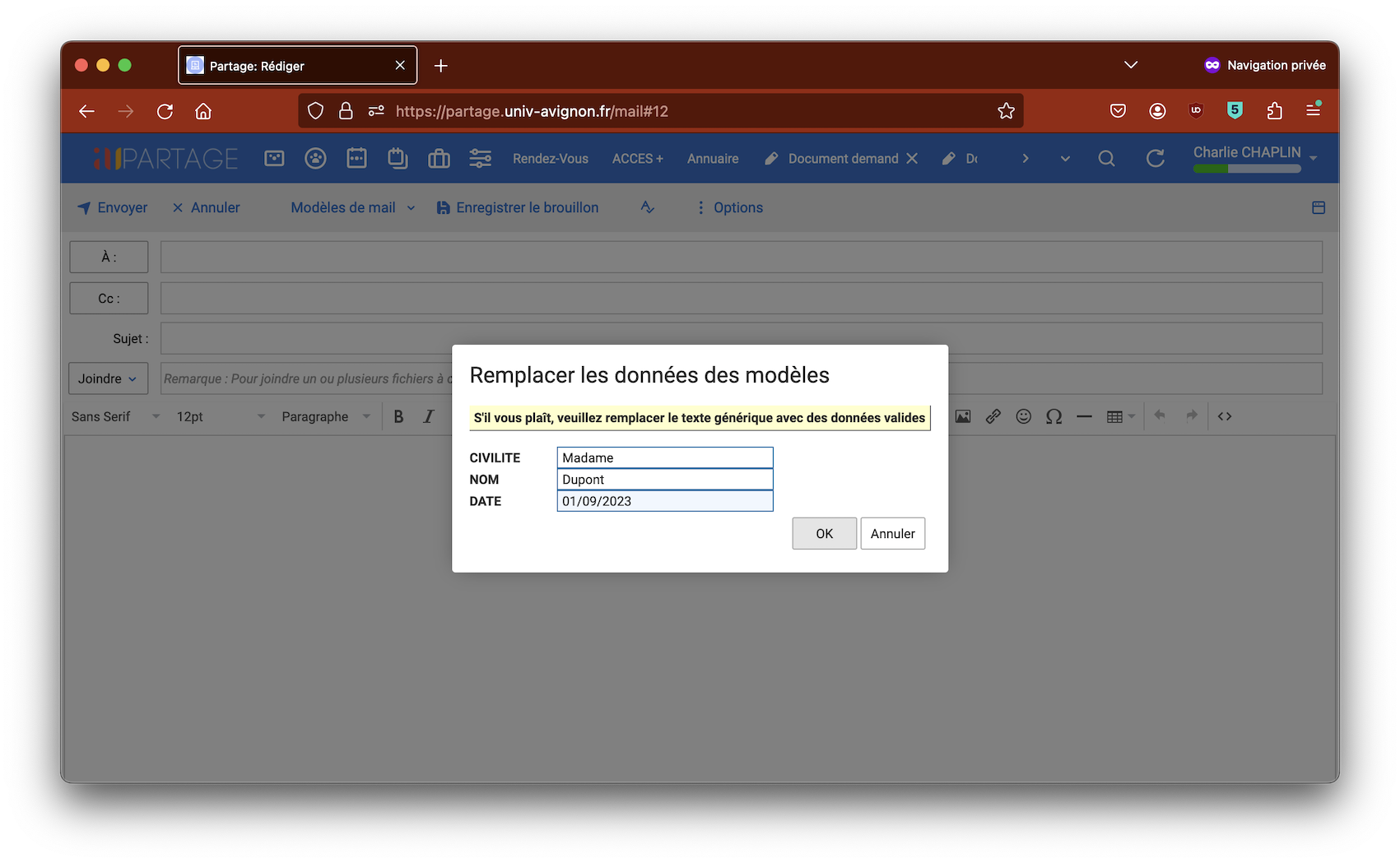
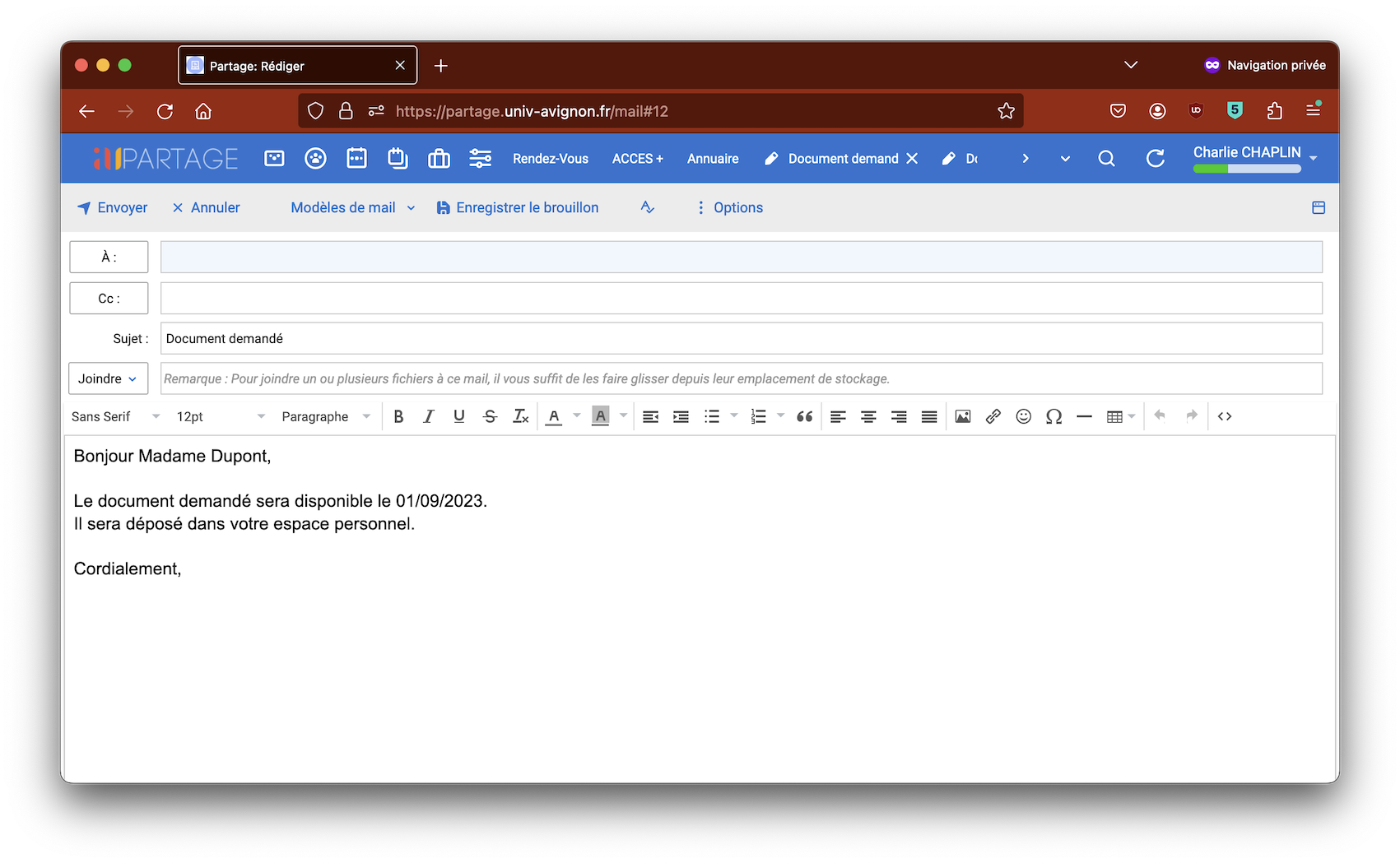
Configurer un client mail pour chercher une adresse